반응형
네트워크 공부를 하거나 실습을 하기 위해서는 시뮬레이션 프로그램 중에서 GNS3 만큼 좋은게 없다 !!
이제 GNS3 프로그램을 설치 및 설정 과정을 설명해 드리겠습니다.
참고로 제가 공부하기 위해 편하게 기록하는 블로그입니다.
자세한 설명이 없거나 불편하실 수 있습니다. 감사합니다 !!
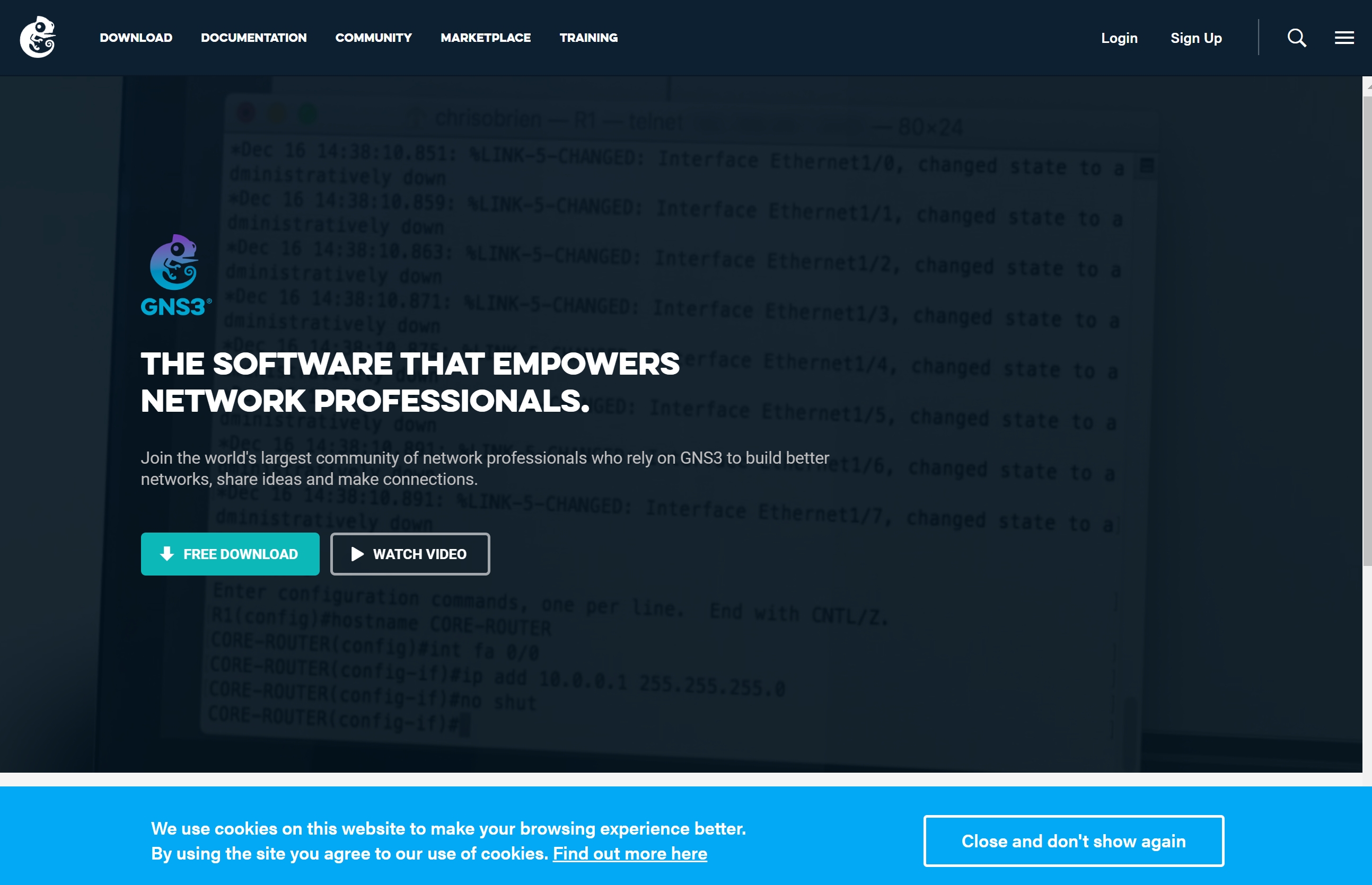

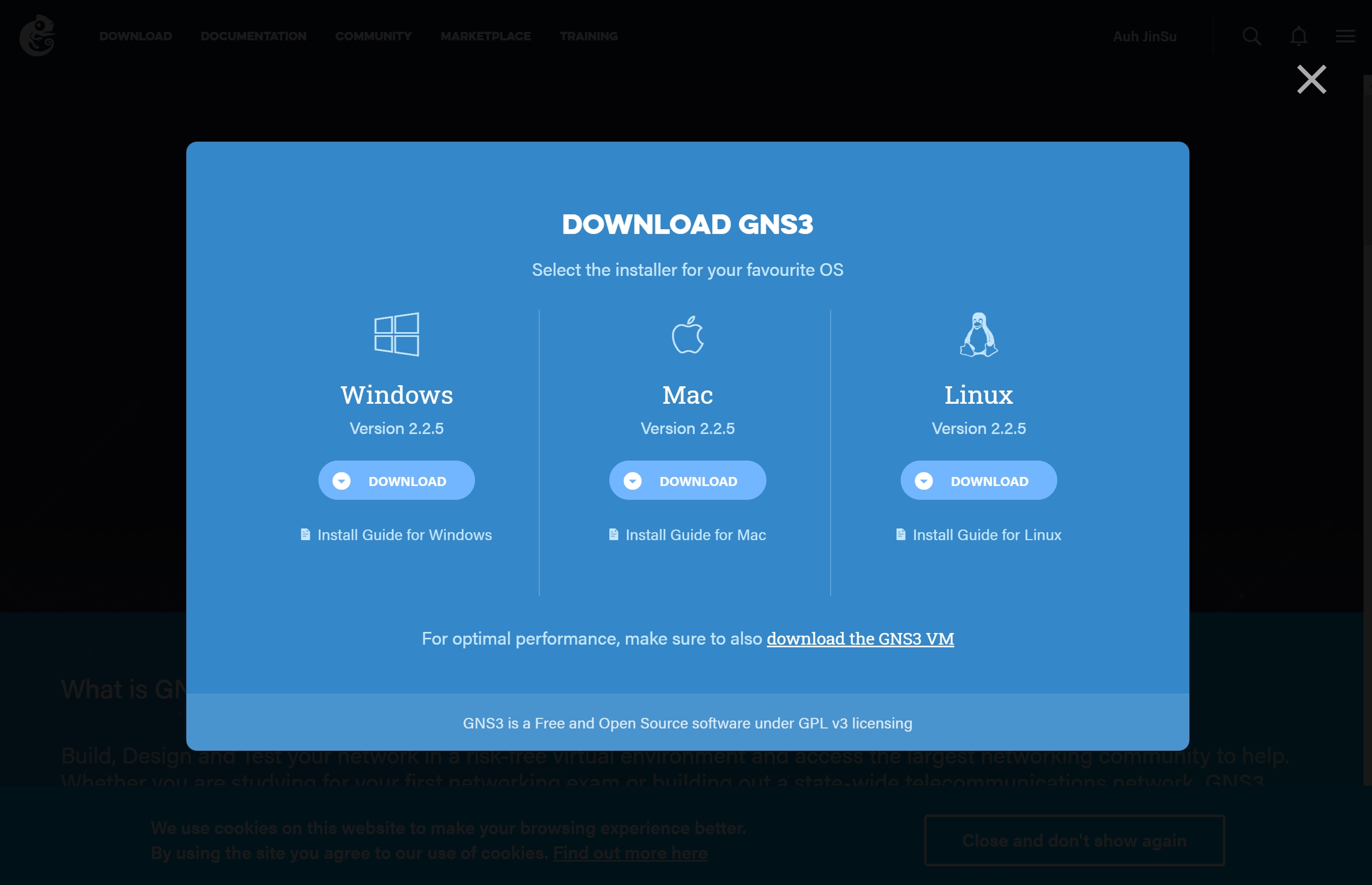
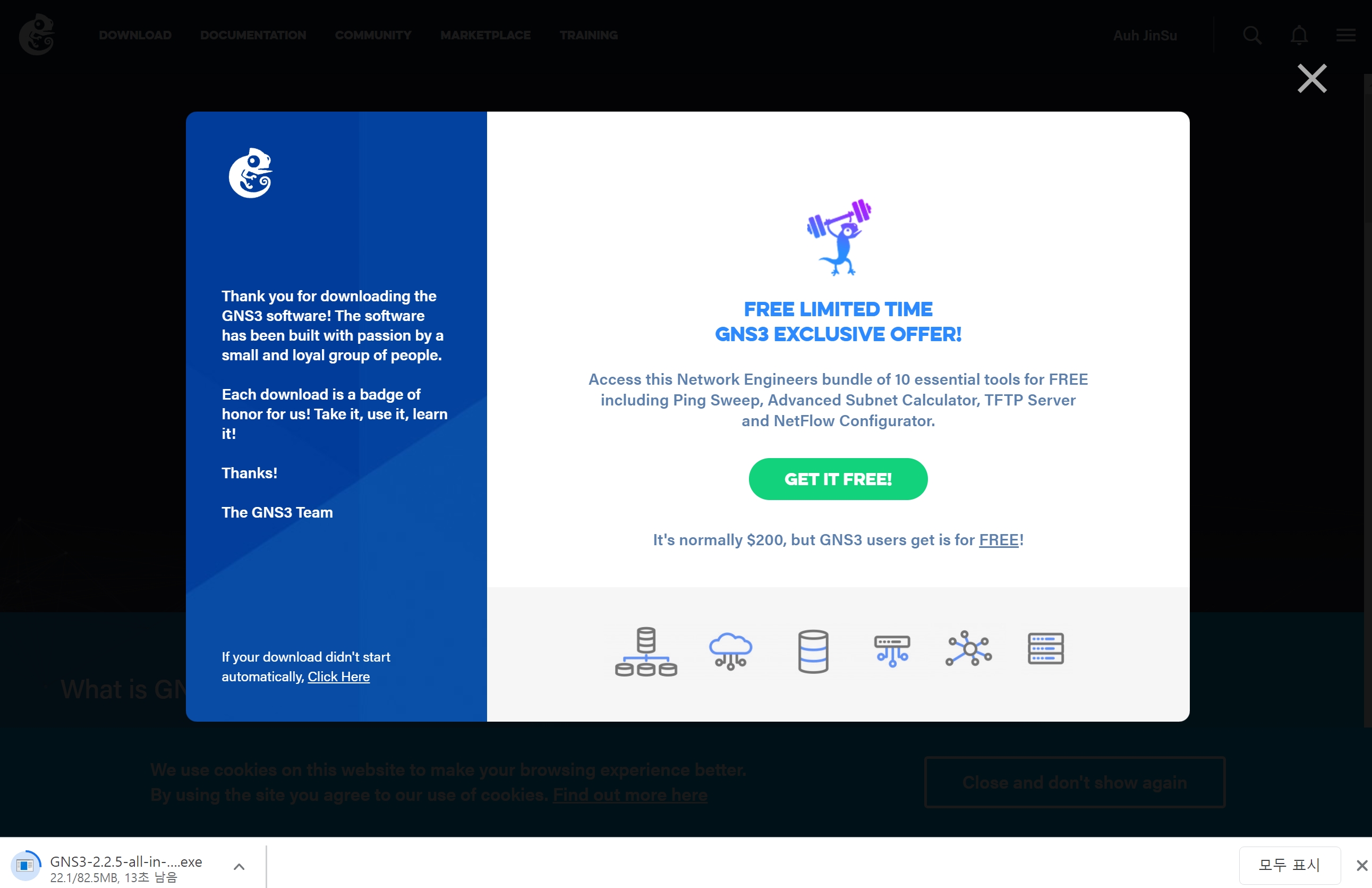
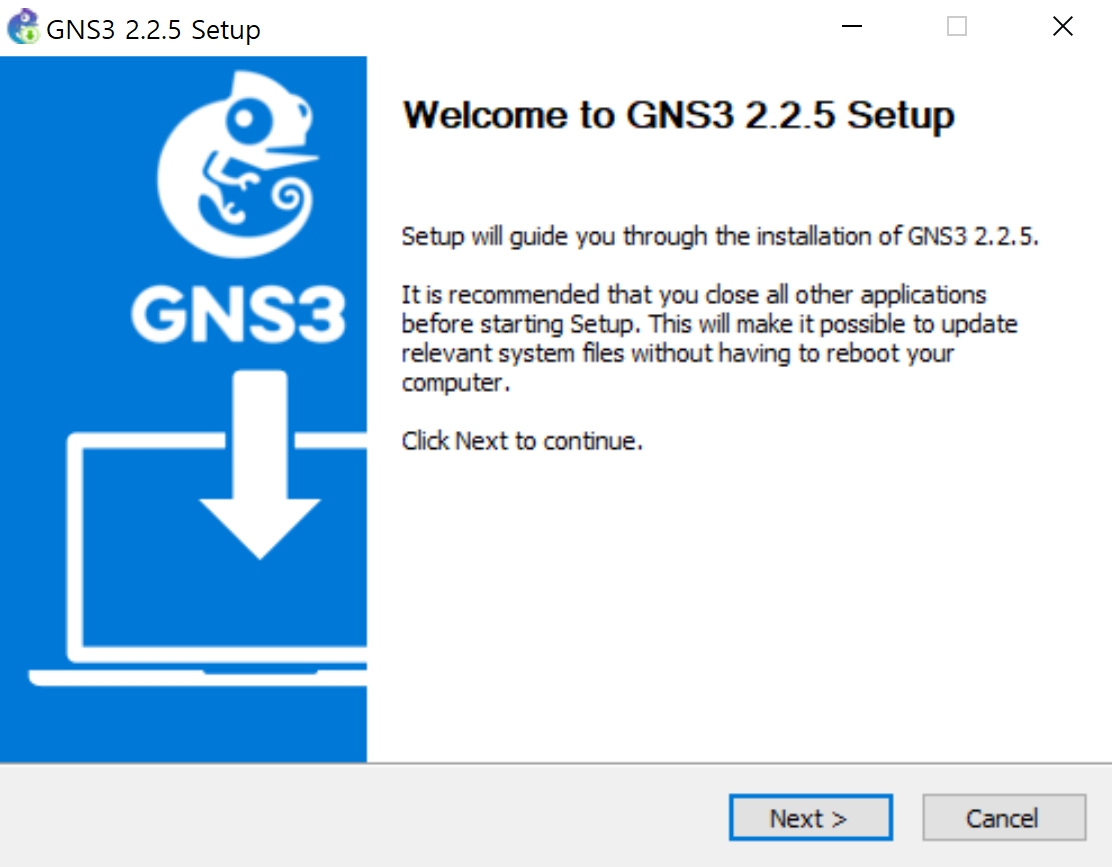

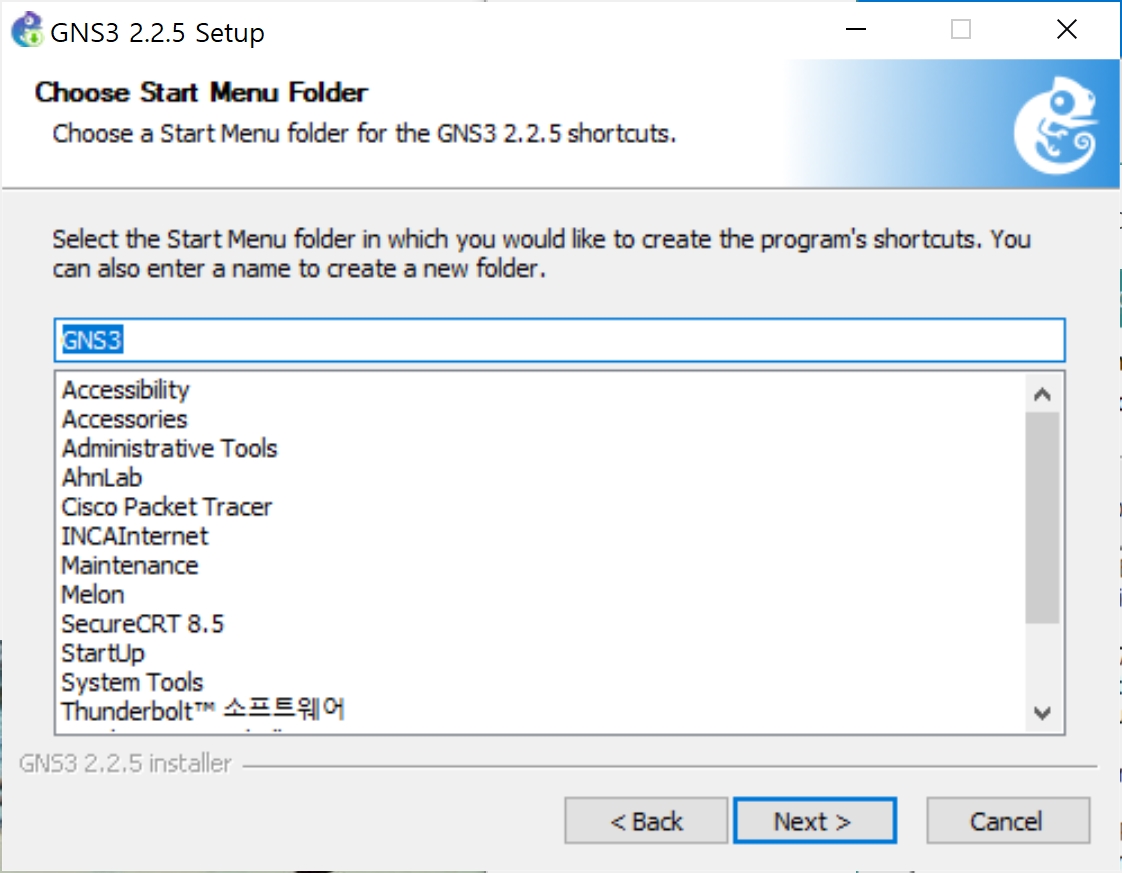

- GNS3 : 말 그대로 GNS3 프로그램
- WinPCAP : 네트워크 트래픽을 확인할 수 있는 프로그램 - Npcap으로 교체되면서 설치 X
- Npcap : WinPCAP와 같은 트래픽 확인할 수 있는 프로그램 - WinPCAP에서 대체됨
- Wireshark : 패킷을 캡쳐해서 볼 수 있도록 도와주는 프로그램
- Dynamips : Cisco IOS를 가상화하여 동작시켜주는 에뮬레이터
- QEMU : 가상화 프로그램
- Intel Hardware Acceleration Excution Manager (HAXM) : 인텔 하드웨어의 가속 기능을 사용하여 기능을 향상
- VPCS : GNS3에서 사용하는 가상화 컴퓨터
- Cpulimit : CPU의 과부하를 줄여주는 프로그램
- TightVNC Viewer : 콘솔화면을 보여주는 프로그램
- VirtVIewer : TightVNC와 비슷한 프로그램 - 중복 설치 X
- Solar-Putty : 터미널 프로그램

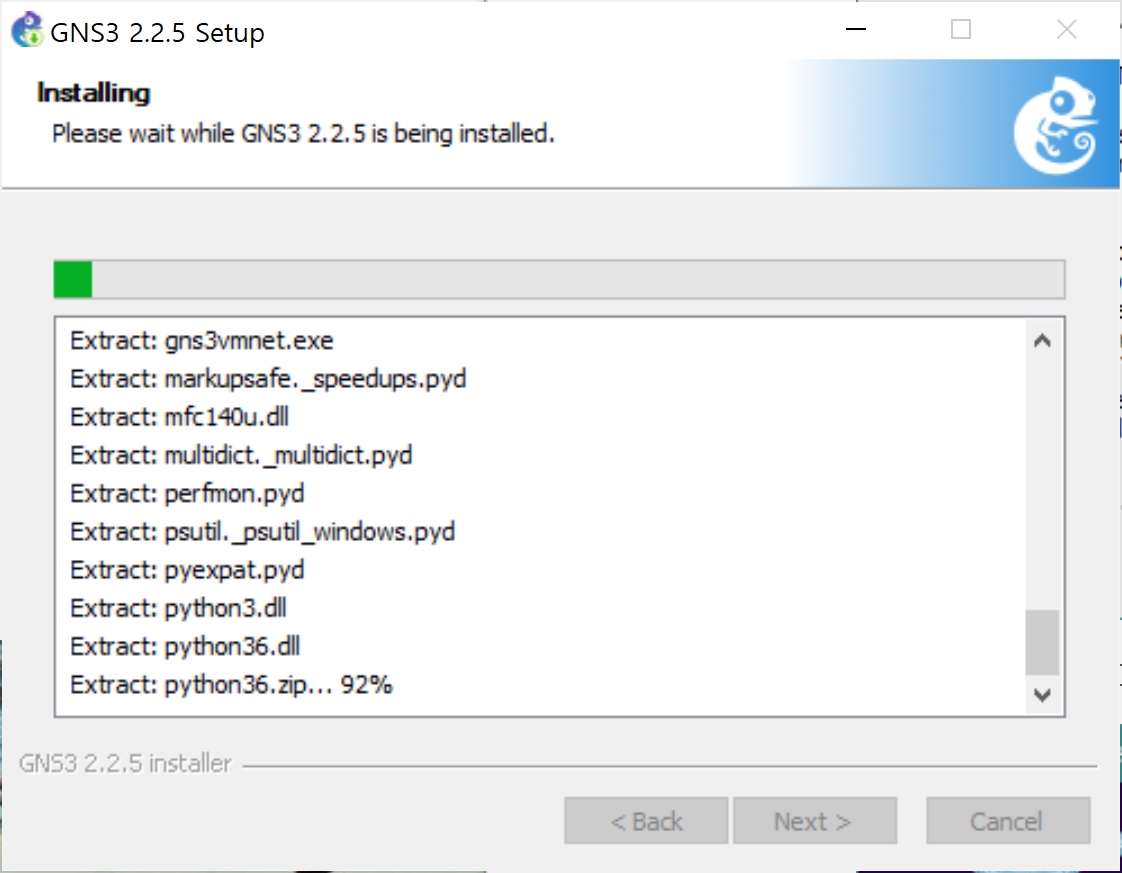
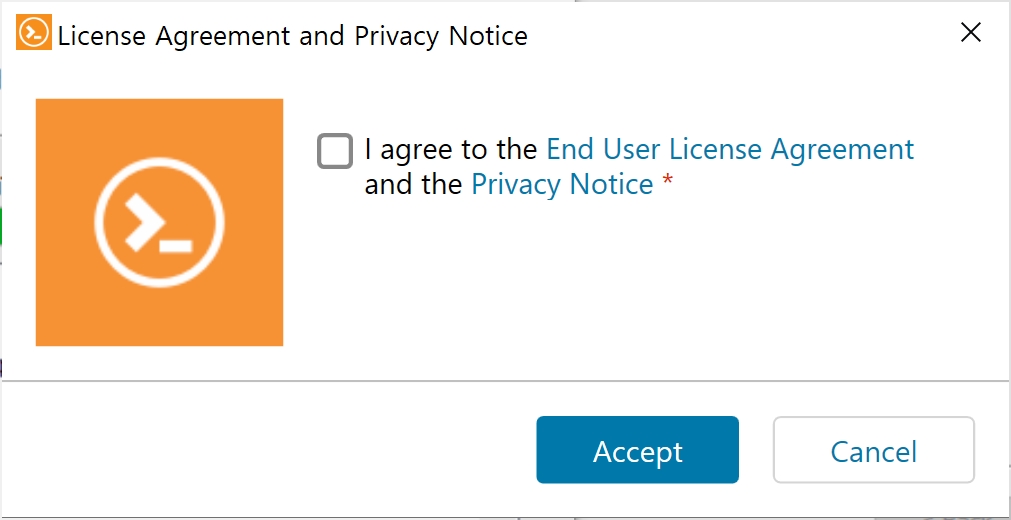



다음편에는 설정하는 법을 공부할거에요 ~
반응형
'Network' 카테고리의 다른 글
| [Network] EVE-NG - 설치 및 설정 (0) | 2020.06.24 |
|---|---|
| [Network] GNS3 - Virtualbox 설치 & 설정 (2) (0) | 2020.03.23 |
| [Network] GNS3 - Virtualbox 설치 & 설정 (1) (0) | 2020.03.23 |
| [Network] GNS3 - Console 설정 (0) | 2020.03.05 |
| [Network] GNS3 - 다운로드 설치 & 설정 (2) (0) | 2020.03.05 |